Para agregar o modificar un cliente podemos hacerlo accediendo al listado de clientes desde:
1.- El catálogo de clientes: Menú Ventas -> Cliente
2.- El modo buscador, Desde el documento que se esté elaborando, dando click en el botón buscar situado al lado del texto “Cliente”.
Puede realizar filtrados desde el recuadro de búsqueda “Filtrar: Escriba y pulse <Enter> para filtrar”, lo que escriba en este recuadro hará filtrado de los campos Nombre Corto, Razón Social y RFC” o puede hacer filtrados directamente sobre los campos elegidos escribiendo en la parte inferior del título de cada campo (donde dice “Contiene:”)
“Elegir”Este botón se muestra cuando accedemos al listado en modo Buscador, desde un documento para buscar y elegir un cliente.
- “Agregar”Nos permite capturar la información necesaria para agregar un cliente.
- “Modificar”Nos muestra la información actual del cliente para poder modificarlo.
- “Actualizar”Vuelve a cargar este listado.
- “Duplicar”Genera un nuevo cliente con los datos del cliente elegido.
- “Eliminar”Nos permite eliminar el cliente seleccionado si no está incluido en algún documento, si ya está incluido no nos permitirá eliminar pero nos dará la opción de ocultarlo.
- “Imprimir”Nos muestra opciones de impresión.
- “Administrar”- Documentos generados: Enlista todos los documentos generados a este cliente.
- Estado de cuenta: Detalla el estatus de cada documento generado al cliente.
- Pagos: Muestra cada pago que ha realizado el cliente y la forma en que se ha aplicado.
- Contactos fiscales: Muestra los contactos registrados de este cliente.
- Artículos vendidos: Enlista los artículos vendidos a este cliente.
Agregar cliente, en el listado de clientes damos click en el botón “Agregar” y nos muestra la pantalla de captura de datos del cliente.
* Datos obligatorios para facturar, si falta alguno, el sistema podrá guardarlo pero no facturar a este cliente.
Pestaña GENERALES
- “Clase persona” Dependiente de la configuración del sistema en el campo podemos encontrar Cliente, Deudor, etc.
- “Número de cliente” De forma automática se asigna un consecutivo.
- “Sucursal”Si el sistema usa sucursales y configuración del sistema, se mostrará este campo.
- “Nombre corto”Es el nombre comercial o el nombre con que identificaremos a este cliente en el sistema.
- “Razón Social”Es el nombre con el que está registrado en hacienda y con el que se le facturará.
- “Tipo de persona”Física o Moral, es necesario establecer bien este dato porque al capturar el RFC se validará y nos mostrará un error si no se cumple con los requerimientos del tipo de persona que se haya elegido.
- “RFC”Registro federal de contribuyentes, si se trata de una persona que no está cuenta con RFC, podemos dar click en el botón “RFC Genérico” y se pondrá en el cuadro de texto el RFC genérico para poder facturar.
- “Domicilio”Opcional, y el dato capturado en este campo se imprimirá si el tipo de documento tiene esta configuración.
- “Observaciones”Es para uso interno, se ocupa para informar o recordar algo al personal de ventas y no se imprimirá en ningún documento.
- “Contactos fiscales”Sirve para establecer los contactos en las diferentes áreas.
Dependiendo de la configuración del sistema se mostrará este botón para poder capturar estos datos de contacto, nos sirve para poder enviar facturas, comprobantes de pago y cobranza.
Pestaña COBRANZA
- “Línea de crédito” Será el monto máximo de crédito, con $0 tendrá crédito ilimitado.
- “Días de crédito”Son los días de crédito que de forma predeterminada se mostrarán al venderle al cliente, este dato se puede cambiar al momento de estar elaborando nota de venta o factura.
- “Cuentas bancarias”Aquí podemos agregar cuenta bancaria del cliente, y nos será informativo para poder realizar alguna devolución o pago a cliente
Pestaña COMPLEMENTO FISCAL
“Tipo de complemento” Dependiendo del cliente que se le vaya a facturar se podrá elegir los complementos que él requiera.
(El sistema deberá contar con el desarrollo requerido).
Pestaña DOCUMENTOS REQUERIDOS DEL CLIENTE
Dependiendo de la configuración del sistema se podrá requerir de manera obligatoria u opcional adjuntar archivos del cliente, puede existir una plantilla predefinida con archivos a adjuntar o de captura libre.